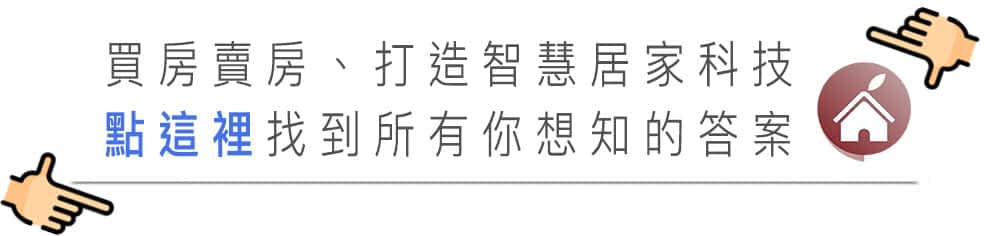

iPhone 14 Pro 的永远显示功能基本上就类似 Apple Watch 上的随显萤幕,可以让时间、日期、Widget 资讯长时间的显示在 iPhone 锁定画面不会按掉,但是有些人可能会觉得这样很耗电想要关闭,那麽 iPhone 14 Pro 的永远显示功能要如何关闭呢?
今天果仁就要教大家 iPhone 14 Pro 的永远显示功能如何关闭?以及苹果官方提供的 8 种暂时停用永远显示功能的方法。
iPhone 14 Pro 永远显示关闭设定
如果想要停用 iPhone 14 Pro 与 iPhone 14 Pro Max 的永远显示功能,可以从 iPhone 的设定中将永远显示功能关闭。
你可以开启「设定」App,然後选择「萤幕显示与亮度」这个选项,里面就会看到「永远显示」功能的开关,从这里就可以关闭 iPhone 14 Pro 与 iPhone 14 Pro Max 的永远显示功能。
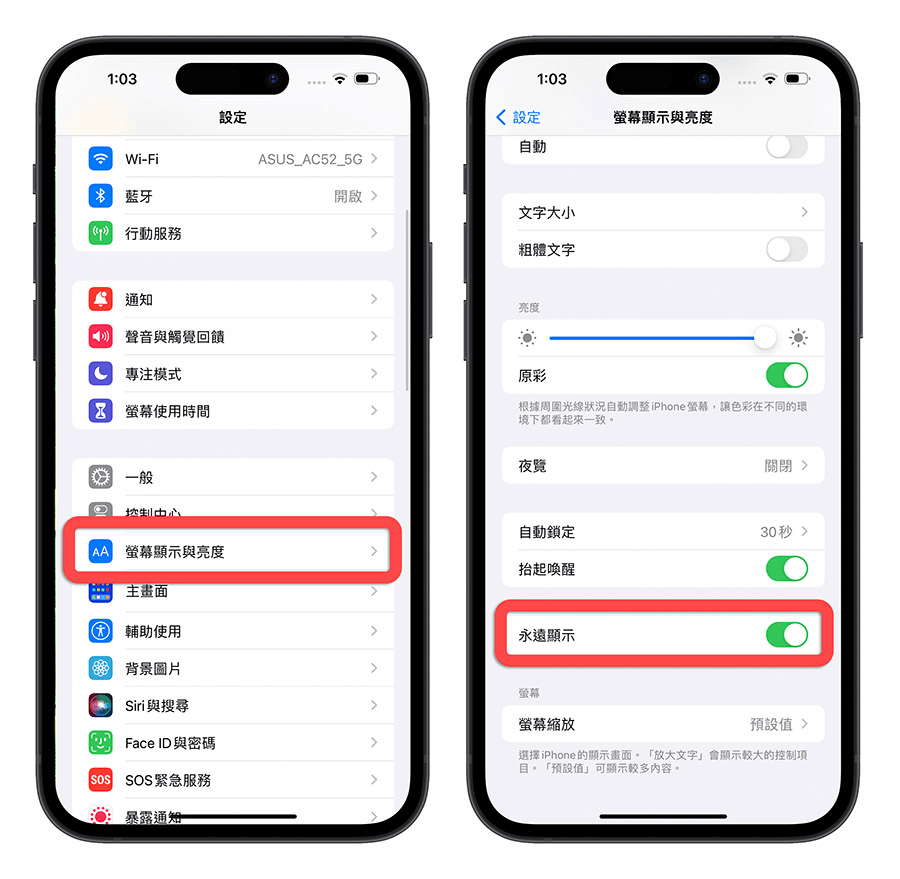
iPhone 14 Pro 的永远显示功能 8 种暂时停用的方法
基本上,苹果并没有提供暂停永远显示功能的选项,不是开启就是关闭。
但还是有可以暂时停用的方法,苹果官方自己就介绍了 8 种可以暂时关闭 iPhone 14 Pro 永远显示功能的方式,分别是:
- iPhone 正面朝下放置
- iPhone 放在口袋或包包里
- 启用睡眠模式
- 启用低耗电模式
- iPhone 连接车用 CarPlay
- iPhone 与 Mac 正在使用相机的接续互通功能
- iPhone 一段时间未被使用
- 配戴着 Apple Watch 并且离开 iPhone 附近时
其实简单来说,只要你 iPhone 14 Pro 动态岛里面的光源感测器被遮住、侦测不到光线的情况下,iPhone 的永远显示功能就会暂时关闭。

iPhone 14 Pro 永远显示如何关闭:总结
以上就是这次要跟大家分享 iPhone 14 Pro 与 iPhone 14 Pro Max 的永远显示功能要如何关闭的设定教学以及暂时停用永远显示的 8 个方法。
虽然很多人会因为担心耗电的问题而关闭 iPhone 的永远显示功能,但其实 iPhone 14 Pro 使用 LTPO 的 OLED 萤幕,而且支援 120Hz 的自适应更新率,最低的萤幕更新率可以来到 1Hz,基本上算是相当省电,平均大概 30 ~ 60 分钟才会耗掉 1% 的电,所以其实可以安心的使用。
延伸阅读》
- iPhone 14 Pro 的 4800 万画素相机怎麽用?告诉你开启方式与注意事项
- iPhone 锁定画面如何显示 AirPods 电量?完整教学看这里
- 可以在锁定画面 Widget 加入喝水资讯的《Waterllama》喝水提醒 App
- iPhone 14 Pro 永远显示模式如何设定?耗电吗?这里告诉你好不好用
如果想知道更多关於 Apple 的消息、教学、小技巧或是科技新知,欢迎大家点击以下任一 LOGO,追踪我们的 Facebook 粉丝团、加入官方 Line 帐号、订阅 IG 以及 Telegram。



